- Microsoft introducerede en Party Chat-boks for at forbedre kommunikationen i spillet for dig og dine venner.
- Der er flere måder, hvorpå spillere kan optage partychat, når de spiller spil, og de fleste er super nemme at følge.
- Uanset om du går efter tredjepartssoftware, indbyggede funktioner eller en kraftkombination mellem dem, har vi dig dækket.
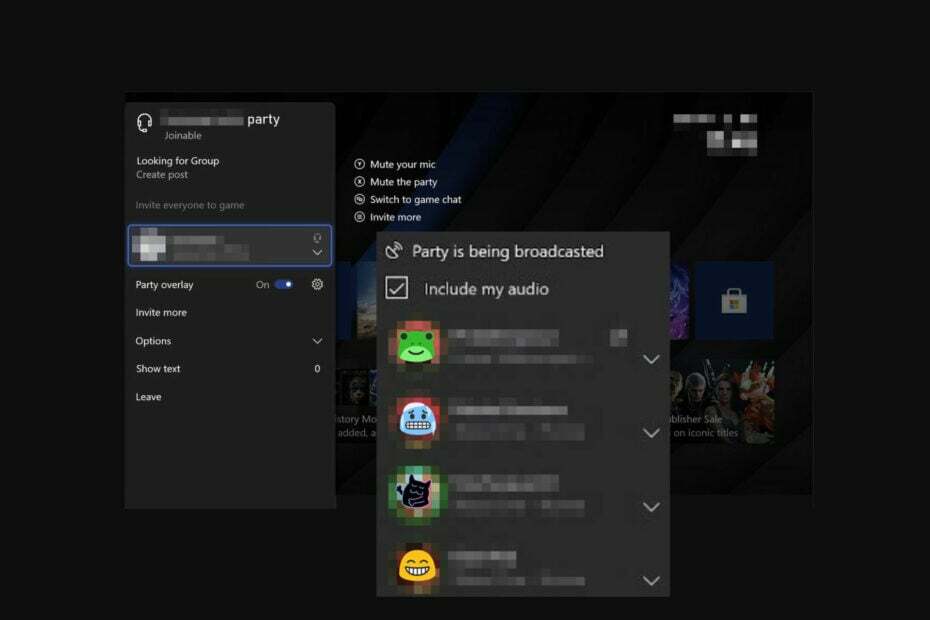
xINSTALLER VED AT KLIKKE PÅ DOWNLOAD FIL
Denne software vil reparere almindelige computerfejl, beskytte dig mod filtab, malware, hardwarefejl og optimere din pc til maksimal ydeevne. Løs pc-problemer og fjern virus nu i 3 nemme trin:
- Download Restoro PC Repair Tool der følger med patenterede teknologier (patent tilgængeligt her).
- Klik Start scanning for at finde Windows-problemer, der kan forårsage pc-problemer.
- Klik Reparer alle for at løse problemer, der påvirker din computers sikkerhed og ydeevne.
- Restoro er blevet downloadet af 0 læsere i denne måned.
Spil er forskelligartet, og der er situationer, hvor spillere beslutter sig for at slutte sig sammen, selvom de spiller på forskellige platforme som Xbox One og Xbox Series X.
Da begge understøtter multiplayer-spil, er det nemt at begive sig ud på en fælles rejse og nyde berømte titler som Fortnite, Minecraft, Sea of Thieves og mere.
Microsoft introducerede Xbox Party Chat for at gøre dette muligt. Først var det kun en betalt version, men dette har ændret sig. Betalingen blev fjernet på grund af prisstigningen på Xbox Live Gold-abonnementerne.
Hvad mere er, kan fans nu bruge funktionen Looking For Groups (LFG) til at optrappe deres multiplayer-spil.
Partychat har gjort kommunikationen i spillet med venner nemmere. Du kan nu finde venner, der er interesserede i dit spil og føre meningsfulde samtaler om fælles emner.
Dette giver dig mulighed for at tale med folk, plus det fungerer godt med både Series X- og Xbox One-spil. Og hvis du mangler chatfunktionen, kan du blot bruge Gamertag til at opnå det samme resultat.
Optager Xbox Party Chats?
Mange mennesker spørger, om det er muligt at optage festchat, når de spiller spil med deres venner. Microsoft gjorde dette muligt.
Nu udtalte teknologigiganten, at dens vigtigste motivation for at gøre dette var at forbedre sine tjenester og hjælpe med at tilføje kvalitet til spillet.
Nogle spillere mener noget andet og ser det mere som et privatlivsproblem, da Microsoft bruger stemmegenkendelsesalgoritmer og -modeller til at træne og gennemgå chattene.
Tilbageslaget var kraftigt nok til at beslutte, at Microsoft stoppede med at lytte til festchats tilbage i 2021.
Hvordan kan jeg optage min Xbox Party Chat?
1. Optag gameplay ved hjælp af spil DVR
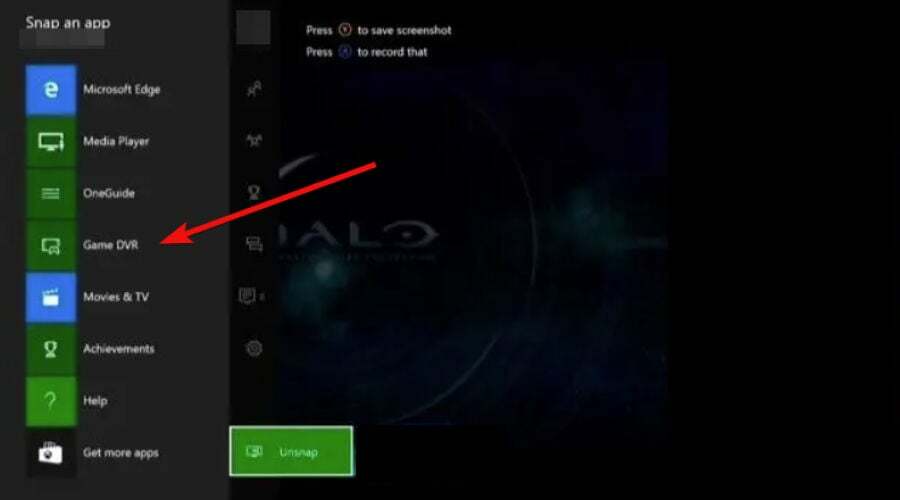
- Tryk to gange på Xbox-knappen på din spilcontroller.
- Vælg Snap en app mulighed efterfulgt af Spil DVR. (De, der bruger Kinect, kan vælge Snap Game DVR-indstillingen).
- Klik på Afslut klip nu mulighed. Du får mulighed for at vælge længden på den optagelse, du ønsker.
- Vælg Start optagelsen mulighed og Stop optagelsen mulighed for at have en optagelsesfilskabelon.
- Klik på Se alle optagelserne og vælg Gemme mulighed for at beholde optagelsen.
2. Optag Xbox-partychat ved hjælp af gameplay
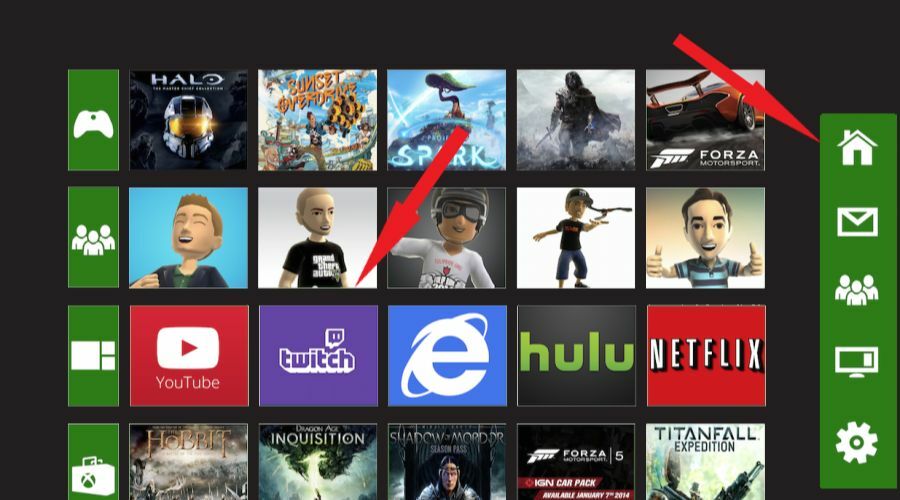
- Gå over til Xbox-hjemmesiden og klik på Hjem knap.
- Download Twitch app og opret en Twitch-kanal, hvis du ikke har en.
- Opret en udsendelse på Twitch og sørg for, at du har tilstrækkelig kontrol over måderne at øge streamkvaliteten på.
- Slå lyden fra for dine mikrofoner, og aktiver dine venners mikrofoner i festchatten.
- Du kan begynde at streame.
- Når du når slutningen af streamen, skal du klikke på Stop med at streame og se optagelsen.
For at bruge denne metode skal du have en stærk internetforbindelse for at forhindre forsinkelser, der kan opstå under optagelsen.
Hvis du er sikker på, at dit internet er langsomt, er du velkommen til at justere konfigurationen og indstille streamingkvaliteten til en lavere værdi for at få den bedste festchat.
3. Optag gameplay ved hjælp af Bandicam Game Recorder
- Download og installer Bandicam spiloptager. Den har både gratis og betalte versioner.
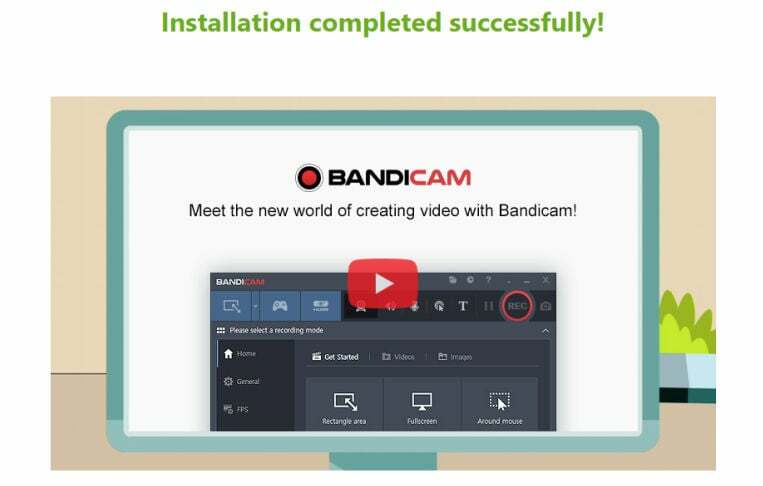
- Start optageren og vælg Spiloptagelse mulighed.
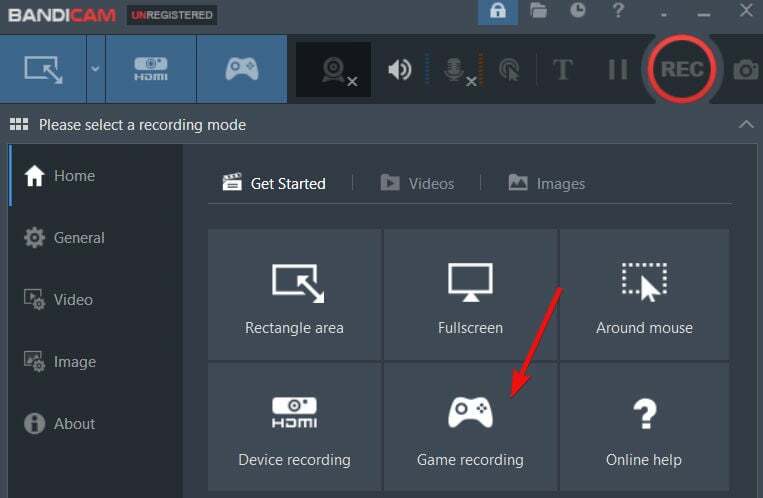
- Vælg dit billedtekstområde, og tænd for højttalere og mikrofon der vil give stemmeoptagelse under spillet.
- Du kan også tilføje en Webcam overlejring hvis du vil.
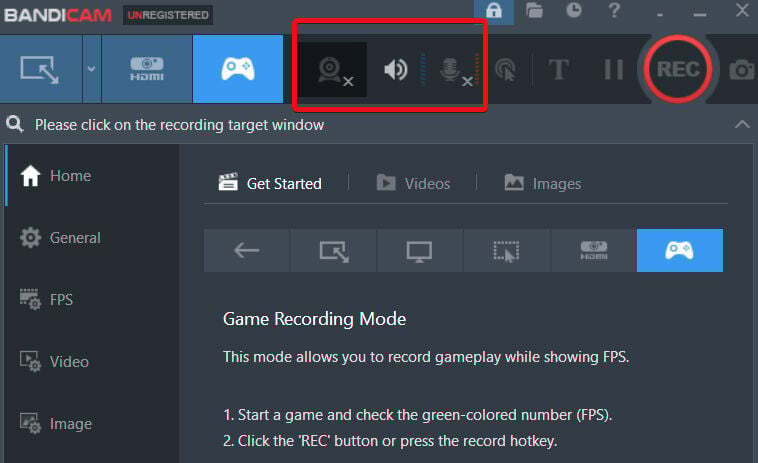
- Klik på REC knappen for at starte optagelsen, når du allerede har Xbox-partychat- og spilopsætningen. Du bruger stadig denne mulighed til at stoppe optagelsen.
- Du kan forhåndsvise den optagede chat og klikke på Gemme knappen for at gemme den.
Ekspert tip: Nogle pc-problemer er svære at tackle, især når det kommer til beskadigede lagre eller manglende Windows-filer. Hvis du har problemer med at rette en fejl, kan dit system være delvist ødelagt. Vi anbefaler at installere Restoro, et værktøj, der scanner din maskine og identificerer, hvad fejlen er.
Klik her for at downloade og begynde at reparere.
Hvis du har lyst til at tage det op, er BandiCam Game Recorder også tilgængelig som betalingssoftware med ubegrænset optagelsesvarighed. I den gratis version får du kun maksimalt 10 minutters optagelse.
Du vil være i stand til at nyde højopløsning og FPS optagelse med webcam-overlay og stemme inkluderet, og nyd Xbox-festchattene med dine venner.
4. Optag Xbox-partychat ved hjælp af optagelseskortet
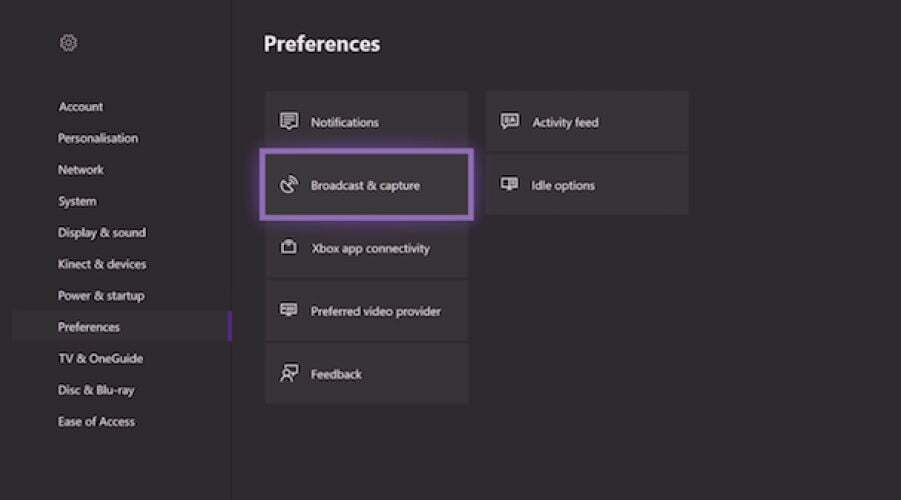
- Find dit capture-kort, der vil hjælpe dig med at ændre spilsignalerne til nyttige data. Følg instruktionerne for, hvordan du får kortet sat godt op.
- Start festchatten ved at åbne appen.
- Find Xbox-knappen på din spilcontroller, og tryk på den. Det vil gøre guiden åben.
- Find festmuligheden, vælg Broadcast & Capture, og klik på Start optagelsen mulighed.
5. Optag Xbox-partychat ved hjælp af Gameplay med stemme (ingen optagelseskort)
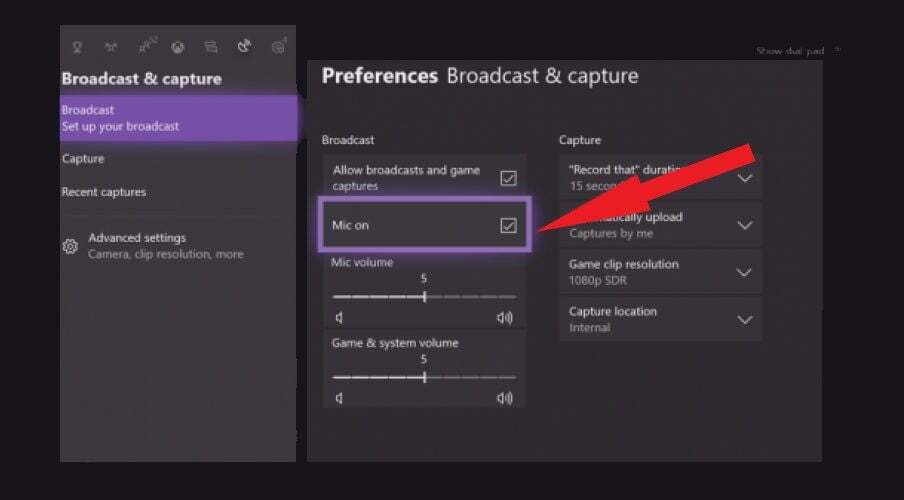
- Gå til Xbox-spilcontrolleren og tænd den. Få adgang til Indstillinger menuen og find Broadcast & capture mulighed som vist ovenfor.
- Under Broadcast-indstillinger, marker afkrydsningsfeltet svarende til mikrofonindstillingen.
- Download og installer Twitch-applikationen fra webstedet eller App Store.
- Gå tilbage til Xbox, vælg Broadcast, og begynd at streame for at twitch. Du kan justere indstillinger, såsom lyd og mikrofonniveau, for at opfylde dine specifikke behov under streaming.
- Start et spil og start streaming og optagelse.
- Du kan sætte optagelsen på pause, downloade den og dele den med dine medspillere.
6. Optag gameplay ved hjælp af den indbyggede optagefunktion
- Åbn dit Xbox-spil, og begynd at spille.
- Når du vil begynde at optage, skal du finde Xbox-guidemenuen.
- Klik på x knappen for at give et gameplay-klip, som du har spillet inden for de sidste 30 sekunder.
- Klik på Udsigt knap, vælg Fange, og den periode du ønsker. Dette giver dig friheden til at få et klip afhængigt af din ønskede tidslinje.
- Du kan også bruge dit headset og din mikrofon til at starte optagelsen ved at aktivere Cortana.
- Når alle optagelserne bliver gemt, kan brugerne bruge Slut spilklip funktion til at justere videolængden.
7. Lightstream Studio PC Skærmdelingslag
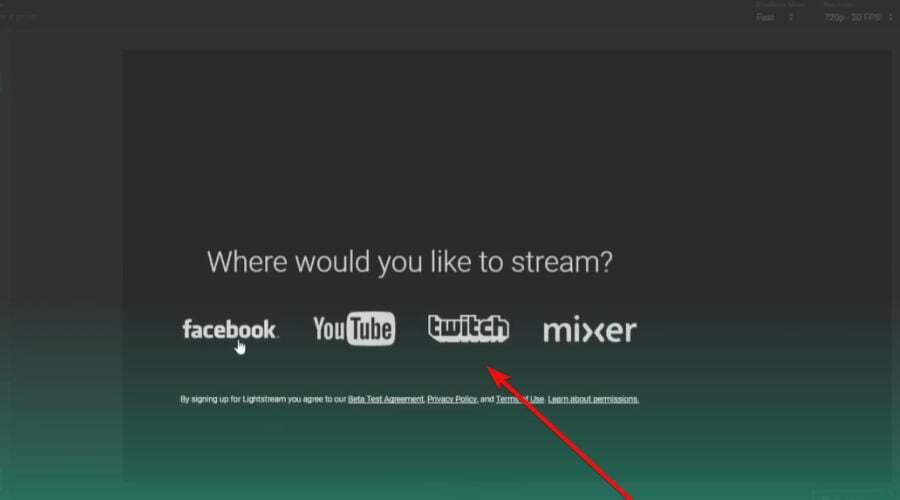
- Download PC Screenshare Layer-softwaren fra Lightstream Studio. (Dette hjælper med at give en Discord-chatfunktion).
- Åbn browserfanen i softwaren, primært Chrome-browseren, og husk at tænde for lyden.
- Klik på Lydkildelag for at tænde for din mikrofon.
- Klik på den visuelle afspiller – du kan slette den eller vælge at skjule den.
- Opret gruppechatlinket, del og start optagelsen.
- Du finder lyden under Audio mixer når du er færdig med din fest.
Hvordan optager jeg Xbox-partychat på pc?
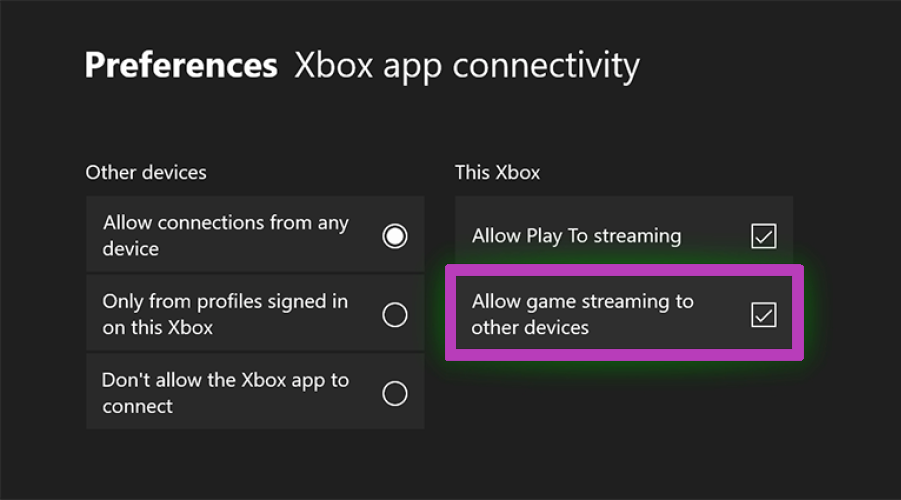
- Gå til Xbox-guidemenuen og naviger til Indstillinger menu.
- Vælg derefter Præferencer, og Xbox app tilslutning.
- Sørg for at markere feltet ved siden af Tillad spilstreaming til andre enheder.
- Under lydstyrkeindstillingerne kan du ændre lydstyrken ved hjælp af chatmixeren. Inviter dine venner til at deltage i festchatten.
- OBS-softwaren bruger højttalerens lyd til at optage lyden, og du kan begynde at optage.
Du kan optage festchatten på en pc ved hjælp af OBS-softwaren. Alt du behøver er at følge ovenstående trin.
Hvis computerspil er mere din ting, kan du også tjekke disse ud bedste spiloptagelsesprogrammer der fungerer upåklageligt med Windows 10 såvel som Windows 11.
- Fix: Xbox Party fungerer ikke på Windows 10 og 11
- 7 bedste skærmoptagersoftware til Windows 11 [2022 Guide]
- Sådan får du Apex Legends spilchat til at fungere igen på 1 minut
Kan du optage festchattene med Elgato?
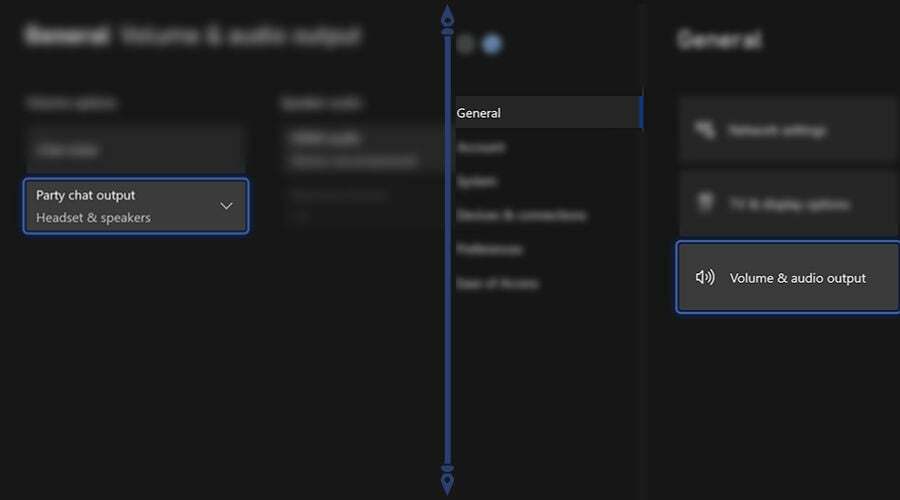
- Opret et festchatlink ved at opdele lyden fra spilcontrolleren og overføre den til Elgato-optagelsen, der håndterer optagelsen og headsettet.
- Tag din Elgato Chat link kabler og tilslut dem til Xbox-controlleren.
- Tilføj dit headset og indsæt Elgato gaming chat links kabelstikket i RCA'en.
- Find RCA-stikkene og tilslut dem til komponent-breakout-adapterkablernes RCA-porte.
- Tag komponentadapteren og tilslut den til spillets A/V-indgang.
- Åbn Indstillinger, naviger til Fange fane, vælg Lydindgang, og skift input fra HDMI til analog.
- Vælg mikrofonen til optagelse, og klik på Okay knap.
Elgato bruger audiovisuel teknologi, der hjælper med streamingtjenester som at optage og optage partychat på Xbox og PS4.
Du kan tilslutte den til spillekonsollen ved hjælp af en USB. Der er forskellige typer tilgængelige (Elgato Game Capture HD60+, Elgato Game Capture HD60 S+ osv.), og du kan bruge Elgato til at optage festchat ved at følge trinene ovenfor.
Hvordan optager du Xbox-partychat på Twitch?
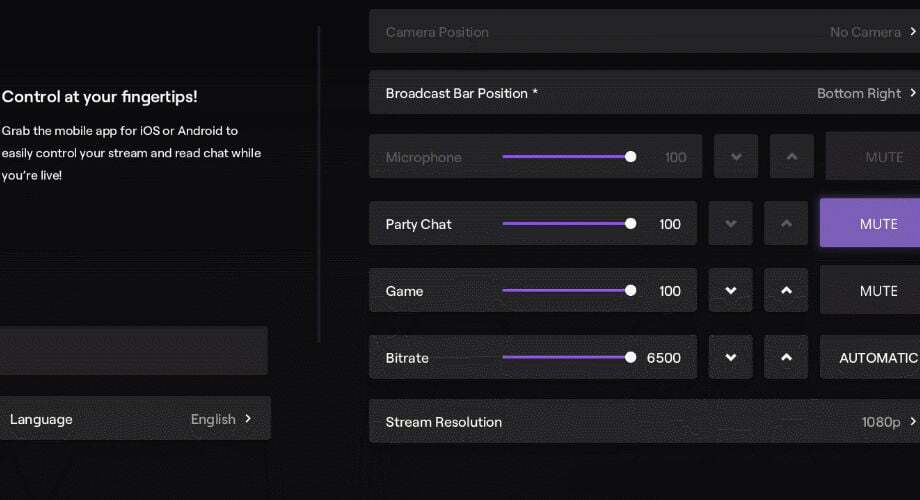
Du kan optage Xbox-partychatten på Twitch ved hjælp af virtuelle mikrofoner.
Virtuelle mikrofoner som Virtual Audio Cables (VAC) giver dig flere lydmuligheder at vælge imellem, når du optager partychat.
Når du har konfigureret alt, kan du indstille den scene, du vil optage. Det gør det muligt for den at optage alt, hvad den vil høre, og du kan senere inkorporere det i dit projekt som lydkildelaget.
Hvis du også kan lide at bruge Discord, vil du måske tjekke disse ud top soundbars til Discord som ikke kun giver dig mulighed for at spille lyde for dine medspillere, men kommer med et væld af lydeffekter til lige så mange populære spil.
Xbox-partychats har forbedret spiloplevelsen ved at give venner, der kan lide spil, at nyde hele oplevelsen sammen. Mange mennesker ledte efter forskellige måder, de kunne optage deres festchat på.
Nu er det en vej at gå at oprette din egen fest. Du kan også deltage i en anden vens fest ved at følge et invitationslink. Hvis du synes at komme til kort i denne afdeling, vil din Xbox-appen modtager muligvis ikke festinvitationer, så kig nærmere.
Nogle gange får nogle af partychatfunktionerne blokeret af forskellige netværksindstillinger, gør det svært at lave optagelsessessionerne. Uanset hvad der kommer din vej, har vi din ryg, så vær ikke genert for at række ud!
 Har du stadig problemer?Løs dem med dette værktøj:
Har du stadig problemer?Løs dem med dette værktøj:
- Download dette PC-reparationsværktøj bedømt Great på TrustPilot.com (download starter på denne side).
- Klik Start scanning for at finde Windows-problemer, der kan forårsage pc-problemer.
- Klik Reparer alle for at løse problemer med patenterede teknologier (Eksklusiv rabat til vores læsere).
Restoro er blevet downloadet af 0 læsere i denne måned.
